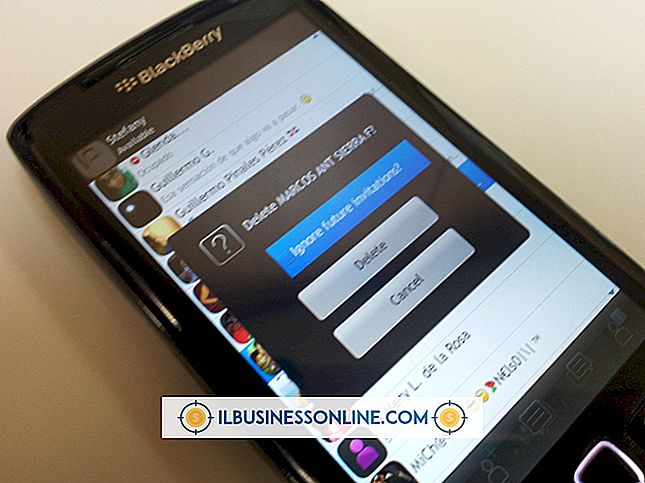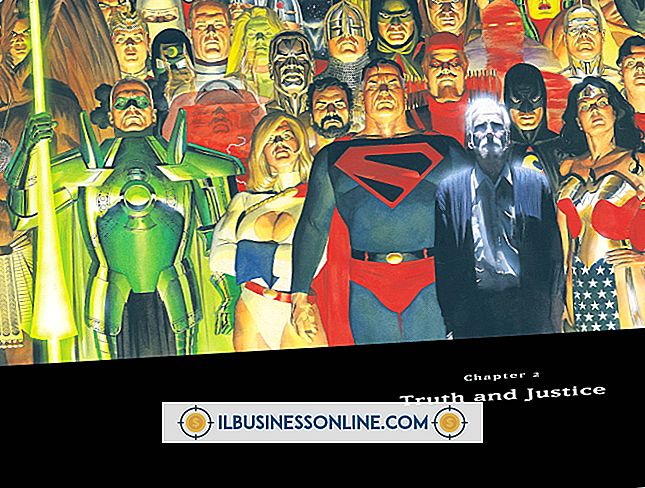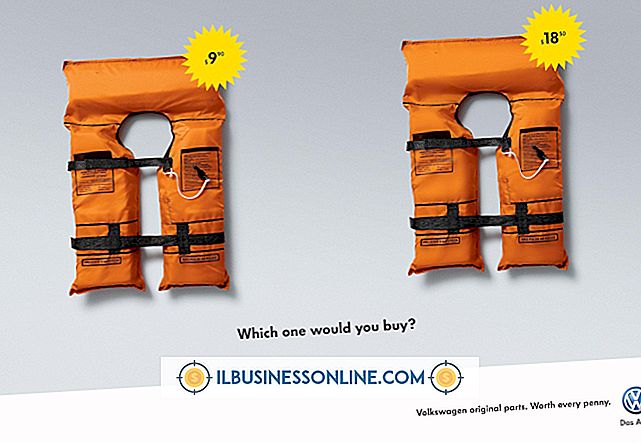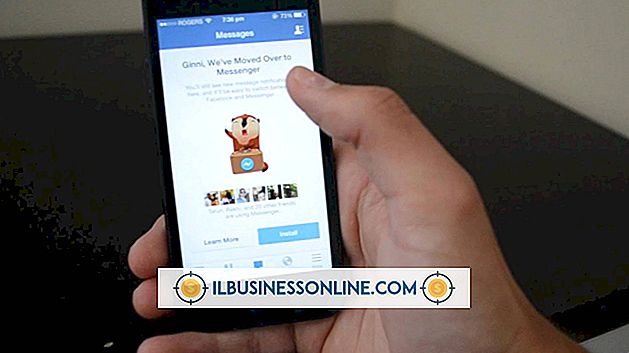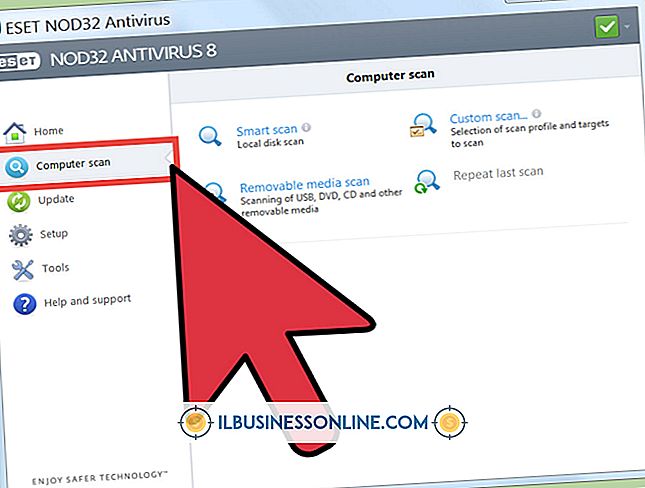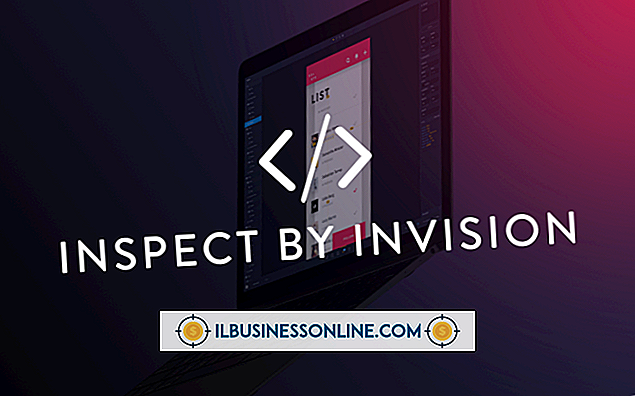Så här fixar du ett Facebook-teckensnitt i Chrome

Storleken, stilen och skriptet på teckensnitt kan betydligt förbättra eller minska din förmåga att läsa stora textkroppar. Om du inte är bekväm med det nuvarande typsnittet på Facebook kan du använda en webbläsare tillägg för att justera det. Det finns många gratis webbläsartillägg tillgängliga i Googles Chrome Webshop som gör att du kan anpassa teckensnittet, teckensnittstorleken, typsnittstypen och teckensnittsfärgen för text som finns på Facebook. När du har lagt till en förlängning till Chrome kan du enkelt anpassa dess inställningar så att de passar dina typsnitt.
Facebook Font Changer
1.
Navigera till förlängningssidan för fontsändare för Facebook i Chrome Web Store (länka i Resources), klicka på knappen "Lägg till i Chrome" och klicka sedan på "Lägg till" -knappen.
2.
Navigera till Facebook-webbplatsen och klicka sedan på "Font Changer" -knappen - den liknar bokstaven "F."
3.
Markera rutan bredvid ett av de teckensnittalternativ du vill ändra och välj sedan ett alternativ i rullgardinsmenyn. Markera till exempel rutan bredvid "Font Style" och välj sedan "Kursiv" eller "Oblique" från rullgardinsmenyn. Alternativt markerar du rutan under "Teckensnittstorlek" och anger sedan teckenstorleken i pixlar. Ange till exempel "14."
4.
Klicka på knappen "Klar" för att visa Facebook med den valda fontformatet.
Fantastisk
1.
Gå till Fabulous Chrome Extensions-sidan i webbutiken (länka i Resources), klicka på "Lägg till i Chrome" och klicka sedan på "Lägg till".
2.
Navigera till Facebook-webbplatsen. Knappen "Fabulous" visas i slutet av Chrome adressfält när du visar en Facebook-sida.
3.
Klicka på "Fabulous" knappen och klicka sedan på "Font Styler."
4.
Klicka på den första rullgardinsmenyn och välj sedan en teckenstorlek som ska användas för Facebook. Klicka på den andra rullgardinsmenyn och välj sedan ett teckensnitt som ska användas för Facebook.
5.
Klicka utanför den fantastiska popupmenyn för att återvända till Facebook och visa ditt anpassade typsnittskript.
Facebook anpassad typsnitt
1.
Klicka på knappen "Lägg till i Chrome" på sidan Custom Font Chrome Chrome (länka i Resources) och klicka sedan på "Lägg till".
2.
Klicka på knappen "Facebook" i din webbläsarverktygsfält.
3.
Klicka på det första fältet och välj sedan det teckensnitt du vill använda. Klicka på det andra fältet för att välja teckenstorlek. Klicka på färgfönstret för att välja en färg som ska användas för din Facebook-typsnitt. Markera rutorna bredvid "Bold", "Kursiv" eller "Understruken" för att justera typsnittets vikt.
4.
Navigera till Facebook för att se dina ändringar i typsnittskriptet.
Tips
- Om du vill ta bort en förlängning från krom högerklickar du på tilläggets knapp och klickar sedan på "Ta bort från Chrome".
Varning
- Informationen i den här artikeln gäller för Google Chrome för Windows version 28. Processer kan variera något eller signifikant med olika versioner eller tillägg.